Mainos
Viime aikoina Google on ryhtynyt toimiin Androidin offline-ystävällisyyden parantamiseksi. Voit tallentaa Google Maps -alueet offline-tilassa Kuinka ladata offline-kartat Google Maps for Android -sovellukselleHaluatko käyttää Google Mapsia ilman Internet-yhteyttä? Näin. Lue lisää ja jopa jonota Google-hakuja Voit nyt järjestää Google-haut jonossa, kun olet offline-tilassaGoogle julkaisee päivityksen Android-Google-sovellukselle. Tämä päivitys tarkoittaa, että voit nyt etsiä Googlea myös offline-tilassa. Kinda. Lue lisää kun et ole yhteydessä Internetiin. Se, mitä Androidilta puuttui, oli yksinkertainen ja virallinen tapa tallentaa kokonaiset verkkosivut offline-käyttöä varten. Kyllä, sivustolta löytyi kolmansien osapuolien sovelluksia ja ratkaisuja Android-puhelimien valmistajat Selostettu Android-nahat: Kuinka laitteistovalmistajat vaihtavat Android-osakkeita?Laitteiden valmistajat haluavat viedä Androidin ja morfioida sen jotain, joka on täysin heidän oma, mutta onko tämä hyvä vai huono asia? Katso ja vertaa näitä erilaisia Android-nahkoja. Lue lisää
. Mutta nyt Googlella on offline-tila, joka on rakennettu suoraan Chromeen Voit nyt lukea offline-tilassa Chromen avulla AndroidillaVaikka Chromen käyttäjillä on ollut mahdollisuus lukea offline-tilassa jo jonkin aikaa, Google on tehnyt useita parannuksia, joiden pitäisi tehdä siitä saumattomampi käyttökokemus. Lue lisää .Tässä artikkelissa osoitamme sinulle, kuinka Chromen offline-ominaisuus toimii, samoin kuin kolme muuta vaihtoehtoista menetelmää työn saamiseksi.
1. Tallenna offline-tilassa Chromen avulla
Googlen oma Chrome-selain 5 Piilotettu Chrome Androidille -sovellukset, jotka sinun täytyy kokeillaKun aktivoit nämä liput Chromessa, selailukokemuksesi tulee olemaan paljon parempi. Lue lisää on nyt offline-tilassa, jonka avulla voit tallentaa kokonaiset verkkosivut niiden alkuperäisen muotoilun lisäksi Android-puhelimeesi. Tämä on hienoa, koska niin kauan kuin käytät Chromen uusinta versiota, sinulla on jo pääsy ominaisuuteen.
toisin kuin lue-se-myöhemmin -sovellukset 5 parempia vaihtoehtoja taskuille, jotka merkitsevät jotain myöhemminPocket on jo pitkään pitänyt kruunua Internetin parhaaksi digitaaliseksi kirjanmerkkipalveluksi. Mutta onko aika romuttaa se ja etsiä parempia luku-se-myöhemmin -merkintävaihtoehtoja? Lue lisää puhumme alla, Chrome lataa verkkosivun kuten on. Joten saat käyttöösi kaikki kuvat, teksti ja tiedot samalla muotoilulla. Lue-myöhemmin -palvelut muotoilevat yleensä verkkosivulta muotoilun.
Chromen offline-tila on integroitu Lataukset ominaisuus, ja se ei välttämättä ole itsestään selvää ensimmäistä kertaa käyttäville.
Jos haluat tallentaa verkkosivun offline-käyttöä varten, kosketa oikean yläkulman kolmen pisteen kuvaketta ja napauta sitten ladata painiketta. Sivun lataus alkaa taustalla ja saat vahvistuksen, kun sivu on tallennettu puhelimeesi.
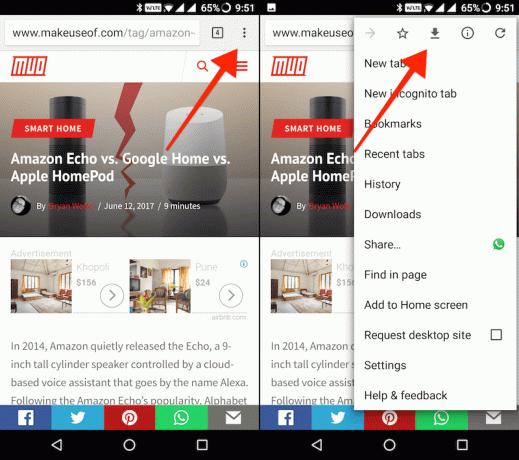
Voit myös tallentaa sivun edes avaamatta sitä. Napauta ja pidä linkkiä ja valitse Lataa linkki.
Nyt voit sulkea sivun ja sovelluksen huolehtimatta sisällön käytön menettämisestä, kun et ole yhteydessä Internetiin.
Palataksesi tallennetuille sivuille sinun on siirryttävä Lataukset osiossa. Napauta Chromessa kolmipistekuvaketta ja valitse Lataukset. Jos palaat takaisin heti tallentaessasi sivun, näet sen heti luettelon yläosassa.
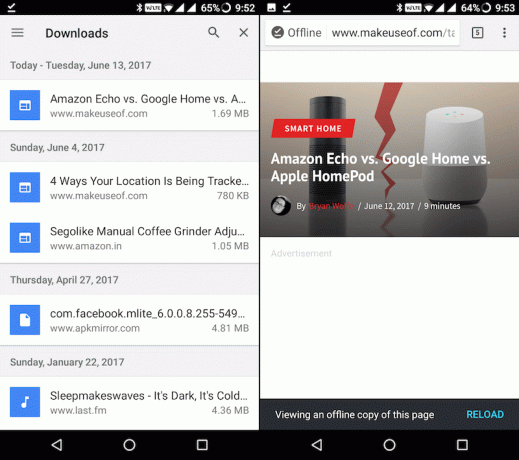
Mutta jos on kulunut jonkin aikaa, voit lajitella vain tallennetut sivut napauttamalla vasemmassa yläkulmassa olevaa kolmen rivin kuvaketta ja valitsemalla sivut. Voit myös poistaa ladatun sivun yksinkertaisesti napauttamalla ja pitämällä sitä luettelossa ja valitsemalla Poistaa painiketta.
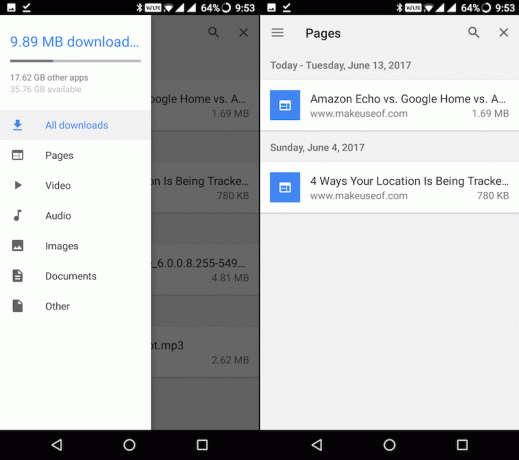
ladata — Google Chrome (Vapaa)
2. Tallenna offline-tilassa taskua käyttämällä
Pocket on read it later -palvelu. Näin se toimii. Tallennat verkkosivun taskuun (joko Android-puhelimestasi tai tietokoneeltasi), ja sovellus lataa sitten sivulta poistetun version. Se sisältää kaiken tekstin, linkit, joitain kuvia ja kaikki. Puhelimeesi ei tallenneta navigointia, sisustuselementtejä, mainoksia tai minkäänlaista multimediaa.
Tasku on suositeltava tapa tallentaa vain tekstiä sisältäviä verkkosivuja (kuten artikkeleita), jotka haluat lukea offline-tilassa. Mutta kaikessa muussa suosittelemme käyttämään Chromen offline-tilaa.
Jos haluat käyttää Pocket-sovellusta, lataa sovellus ja luo tili. Siirry nyt selaimeen ja avaa sivu, jonka haluat tallentaa. Napauta Chromessa kolmipistekuvaketta ja valitse Jaa. Valitse tästä valikosta Tasku kuvaketta.
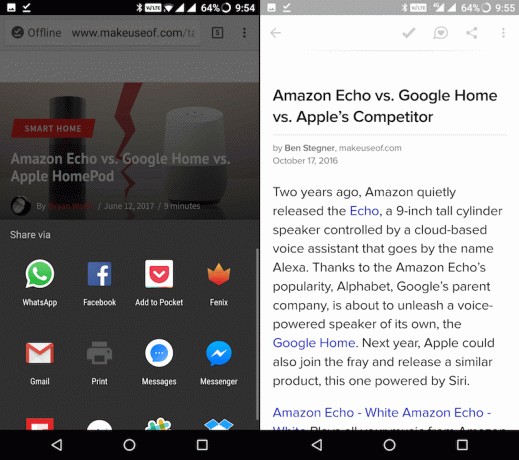
Kun palaat Pocket-sovellukseen, näet artikkelin luettelossa. Napauta sitä aloittaaksesi lukemisen. Toinen syy Pocketia suositellaan pitkien artikkeleiden tallentamiseen, koska voit mukauttaa fonttia, fontin kokoa ja taustaa. Voit myös käyttää teksti puheeksi -ominaisuus 8 vaihtoehtoista tapaa olla älykkäämpi lukematta mitäänLukeminen voi olla aikaa vievää ja rasittaa silmiä. Tässä on kahdeksan vaihtoehtoa tulla älykkäämmäksi lukematta mitään. Loppujen lopuksi haluat oppia asioita aina. Lue lisää jotta artikkeli luettaisiin sinulle.
ladata — Tasku (Vapaa)
3. Tallenna offline-tilassa Opera Mini -sovelluksella
Jos sinulla on rajoitettu tietosuunnitelma, Opera Mini tähtitieteellisellä Data Saver -tilalla Onko Opera Mini -sovelluksen pakkaaminen riittävä vaihtamiseen?Jos käytät vanhempaa Androidia, uusi Opera Mini on optimoitu vanhenemaan laitteistoja ja ohjelmistoja. Voiko Opera todella palauttaa paluun tämän uuden selaimen avulla? Otetaan selvää. Lue lisää voi olla hengenpelastaja. Ja aivan kuten Chrome, Opera Mini sisältää offline-ominaisuuden.
Kun olet avannut sivun Opera Mini -sovelluksessa, napauta kolmipistekuvaketta ja valitse Tallenna offline-tilassa.
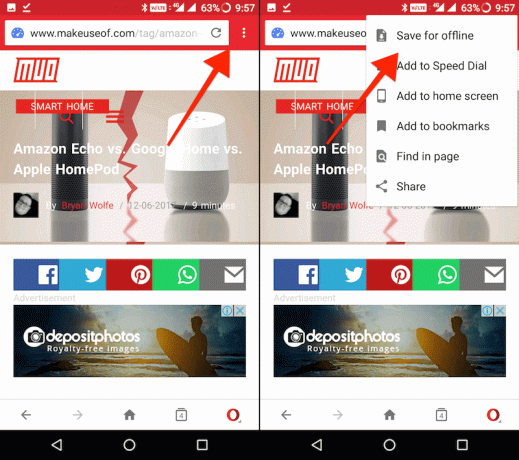
Voit tarkastella tallennettuja sivuja napauttamalla oikeassa alakulmassa olevaa Opera-kuvaketta ja valitsemalla Offline-sivut.
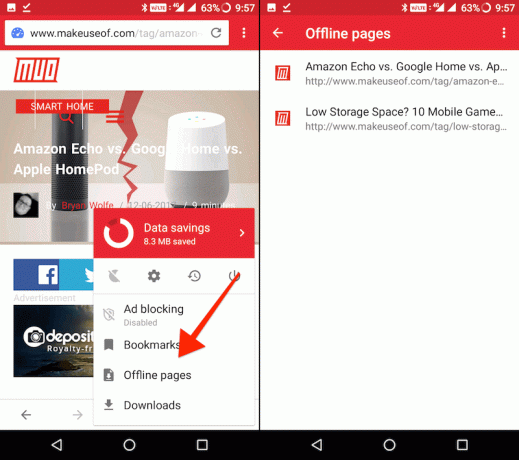
Voit poistaa sivun napauttamalla sitä pitkään ja valitsemalla sitten Poistaa.
ladata — ooppera Mini (Vapaa)
4. Tallenna offline-tilassa PDF-muodossa
Jos haluat tallentaa sivun muodossa, joka voidaan avata melkein missä tahansa ja joka voidaan siirtää tietokoneelle tai synkronoida verkossa, sen tallentaminen PDF-muodossa on paras vaihtoehto. Voit tehdä tämän melko helposti Chromesta.
Kun olet ladannut sivun, kosketa kolmipistekuvaketta ja valitse Jaa. Valitse täältä Tulosta.
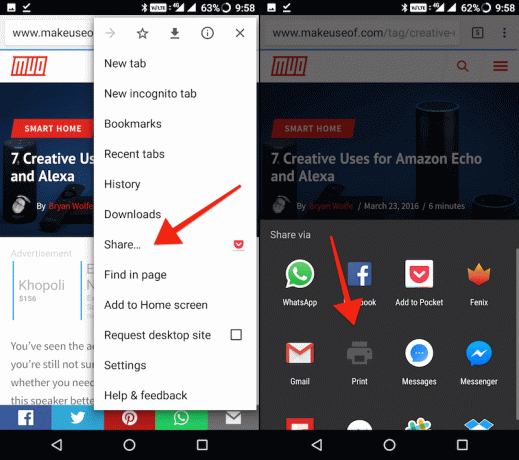
Napauta ylhäältä Valitse Tulostin avattavasta valikosta Tallenna PDF-muodossa.
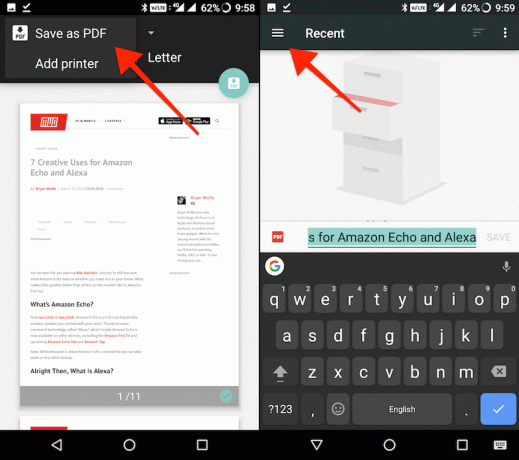
Sinulta kysytään nyt, mihin haluat tallentaa PDF-tiedoston (jos olet tallentanut jotain aiemmin, näet viimeisimmät kohteet täällä). Jos kosketat täällä kolmen rivin kuvaketta, näet Google Drive -lähteenä. Voit myös tallentaa PDF-tiedoston myös paikallisesti. Napauta kolmipistekuvaketta ja valitse Näytä sisäinen tallennustila.
Kun napautat kolmirivistä kuvaketta, näet siellä laitteen nimen ja tiedot siitä, kuinka paljon tilaa on jäljellä. Napauta laitteen nimeä ja siirry kansioon, johon haluat tallentaa PDF-tiedoston. Napauta sitten Tallentaa painiketta.
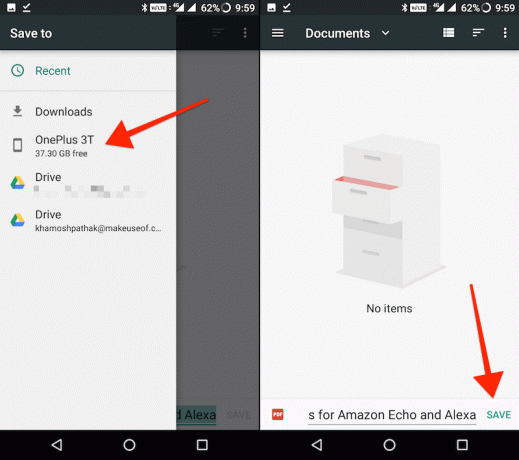
Voit nyt avata tämän PDF-tiedoston mikä tahansa PDF-lukijasovellus, mukaan lukien Googlen oletusasema Drive PDF -lukija.
Ja varten muuntaa useita verkkosivuja PDF-tiedostoiksi Kuinka muuntaa useita verkkosivuja wg-tiedostoiksi PDF-tiedostoiksiHaluatko arkistoida joitain verkkosivuja lukeaksesi myöhemmin missä tahansa laitteessa? Vastaus on muuntaa kyseiset verkkosivustot PDF-tiedostoiksi Wgetillä. Lue lisää tarkista tietokoneellasi, kuinka se tehdään Wgetin avulla.
Muistin ja kaistanleveyden säästövinkkejä
Jos sinulla on rajoitettu Internet-yhteys ja käyttäessäsi Android-puhelinta, jossa ei ole paljon ilmaista sisäistä tallennustilaa, suorita seuraavat vaiheet saadaksesi Android-käyttökokemuksen paremmaksi.
- Asenna suosittujen sosiaalisen median ja viestintäsovellusten paisumaton Lite-versio Säästä tallennustilaa näiden 7 Lite -sovelluksen avullaJos sinulla on vanhempi laite tai vain halpa Android-puhelin, nämä sovellukset ovat sinulle paljon parempia kuin heidän valtavirran kollegansa. Lue lisää jotka painavat vain 1 Mt tai vähemmän.
- Kun käytät sosiaalisen median sovelluksia, poista tietojen tuhlauksen ominaisuudet, kuten videon automaattinen toisto, käytöstä Tallenna mobiilitiedot Lite-vaihtoehtojen avulla Facebookissa, Twitterissä ja muissaTiedonkulutuksella on merkitystä, etenkin jos sinulla on rajoitettu tietosuunnitelma. Suurimmat tietorikkomuksen syylliset ovat sosiaaliset sovellukset, kuten Facebook, Snapchat ja muut. Kokeile näiden suosittujen sovellusten kevyempiä versioita. Lue lisää .
- Käytä kevyitä sovellusvaihtoehtoja Vähäinen tallennustila? Säästä tilaa Androidilla upeilla sovelluksilla, alle 10 megatavuaPuhelimen tai tablet-laitteen tallennustila on vähissä? Nämä pienet sovellukset pitäisi pystyä korjaamaan tämä! Lue lisää selaimille, SMS-sovelluksille ja niin edelleen.
Kaiken tämän tekeminen voi vapauttaa tilaa artikkeleiden ja sivujen tallentaminen offline-lukemista varten Kuinka ladata täydellinen verkkosivusto offline-lukemiseenNäiden menetelmien avulla voit tallentaa verkkosivuja offline-lukemiseen ja pitää suosikkisivustosi käsillä silloin, kun tarvitset niitä eniten. Lue lisää . Tällä tavalla voit ladata artikkeleita Wi-Fi-yhteyden aikana ja lukea niitä tien päällä.
Kuinka käsittelet rajoitettua tietosuunnitelmaa? Kuinka säästät verkkosivuja ja muuta sisältöä offline-käyttöä varten? Käytätkö kirjanmerkkityökalua? Jaa kanssamme alla olevissa kommenteissa.
Khamosh Pathak on freelance-tekniikan kirjoittaja ja käyttäjäkokemuksen suunnittelija. Kun hän ei auta ihmisiä hyödyntämään nykyistä tekniikkaansa parhaalla mahdollisella tavalla, hän auttaa asiakkaita suunnittelemaan parempia sovelluksia ja verkkosivustoja. Vapaa-ajallaan löydät hänet katsomassa komediaeroja Netflixissä ja yrittämässä jälleen kerran läpi pitkän kirjan. Hän on @pixeldetektiivinen Twitterissä.

